tgoop.com/srv_admin/2210
Last Update:
Для просмотра информации об устройствах хранения в Linux можно использовать утилиту lsblk (list block devices). Она обычно есть в составе дистрибутива, так что многие её знают и используют.
Я именно её запускаю, когда нужно быстро посмотреть информацию о дисках. Простой запуск без параметров позволяет наглядно увидеть структуру разделов:# lsblk
Это не всегда достаточная информация. Очень часто хочется увидеть uuid диска или файловую систему. Особенно когда редактируется fstab. Это можно сделать с помощью других программ - blkid и mount. Через mount файловую систему смотреть неудобно, особенно если речь идёт о корне /. Там длинный вывод получается, который неудобно грепать. Проще воспользоваться lsblk с дополнительным ключом:# lsblk -f
На выходе всё тот же структурированный вид, а не сплошной поток, как у blkid или mount.
Lsblk может выводить дополнительные столбцы с информацией. К примеру, вы можете посмотреть модель устройства (MODEL), серийный номер (SERIAL), размер сектора (PHY-SEC) и т.д. Ключ --help покажет все эти параметры.# lsblk -o +FSTYPE,UUID,MODEL,SERIAL
Lsblk умеет выводить информацию в json, что вкупе с информацией выше делает его удобным инструментом для сбора информации о дисках с помощью какого-то мониторинга или инвентаризации:# lsblk -o +FSTYPE,UUID,MODEL,SERIAL -J
Обращаю внимание, что этот ключ появился не так давно и в старых версиях его нет.
Если у вас много устройств хранения, используется lvm с кучей логических томов, что обычное дело для хостов гипервизоров, вывод lsblk будет очень длинный. Удобно его ограничить только необходимым устройством или списком:# lsblk /dev/sda /dev/sdb
По умолчанию вывод форматируется с помощью ASCII символов. Если вам это не нужно или мешает для того, чтобы удобно грепнуть или выделить столбец через awk, можно изменить вывод в обычный список:# lsblk -l
И ещё один полезный ключ, который наверняка пригодится -p. С ним lsblk выводит полный путь устройства. То есть в выводе будет не просто имя lvm тома pve-vm--103--disk--1, а /dev/mapper/pve-vm--103--disk--1. # lsblk -p
#linux #bash
BY ServerAdmin.ru
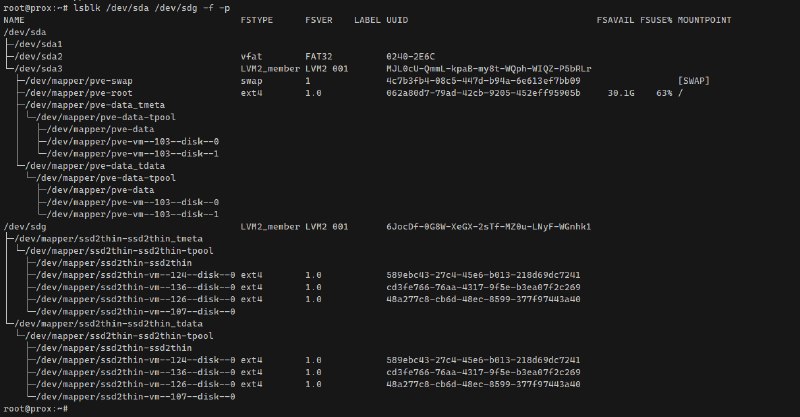
Share with your friend now:
tgoop.com/srv_admin/2210
